Usar el HomePod para llamadas telefónicas
El HomePod usa tu iPhone o iPad para hacer y recibir llamadas de teléfono y llamadas de FaceTime de audio. (Se requiere un iPhone para las llamadas de teléfono). Para usar estas funciones, tienes que configurar el iPhone o iPad para realizar peticiones de contenido personal en el HomePod.
La luz de la parte superior del HomePod se volverá de color verde cuando se esté usando el HomePod en modo manos libres. Usa los controles de la parte superior del HomePod para cambiar el volumen del manos libres.
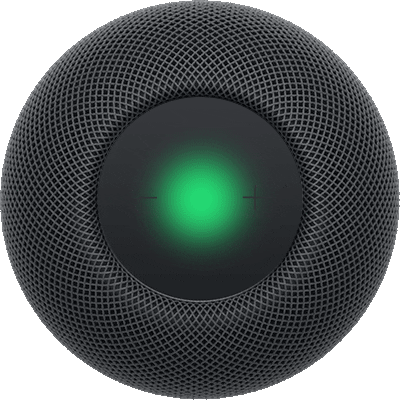
Usar Siri para llamadas telefónicas
Siri: Pide a Siri algo como:
“Llama a Enrique”.
“FaceTime con Manuel”.
“Llama al 4089961010”.
“Vuelve a llamar”.
“Contesta la llamada”.
“¿Quién está llamando?”
Direccionar el audio de una llamada actual a través del HomePod
Ve a la app Ajustes
 en el iPhone o iPad.
en el iPhone o iPad.Comprueba lo siguiente:
Wi-Fi: Asegúrate de que el iPhone o iPad esté conectado a la misma red Wi-Fi que el HomePod.
Bluetooth®: Asegúrate de que la conexión por Bluetooth esté activada.
AirPlay: Toca General, toca “AirPlay y continuidad” y comprueba que “Transferir al HomePod” esté activado.
Para direccionar la llamada, haz una de las siguientes acciones:
En el iPhone o iPad, toca Audio en la app Teléfono o en la app FaceTime y, a continuación, selecciona el HomePod.
Acerca el iPhone a la parte superior del HomePod.
Para cambiar quién puede transferir llamadas telefónicas al HomePod, consulta Permitir a otras personas controlar el audio en el HomePod.
Llamar a los servicios de emergencia
Siri: Pide a Siri algo como:
“Llama al 112”.
“Llama a los servicios de emergencia”.
Importante: Cuando llamas a los servicios de emergencia, el HomePod intenta hacer una llamada telefónica con el iPhone que has configurado para hacer peticiones de contenido personal en el HomePod; la llamada de audio se realiza a través del HomePod. Si ese iPhone no está disponible (o si tu dispositivo para las peticiones personales es un iPad), el HomePod intenta iniciar una llamada de emergencia en cualquier iPhone cercano que también haya detectado la misma petición a Siri; este inicio se produce a través de una conexión Bluetooth® y la llamada usa el micrófono y el altavoz del iPhone en lugar de realizarse a través del HomePod.
Para obtener más información sobre cómo llamar a los servicios de emergencia con el iPhone, consulta Realizar llamadas de emergencia en el Manual de uso del iPhone.
Gestionar varias llamadas en el HomePod
Poner la llamada actual en espera y responder a la nueva: Toca la parte superior del HomePod.
Rechazar la llamada entrante: Toca dos veces la parte superior del HomePod.
Cambiar de una llamada a otra: Toca la parte superior del HomePod.
Terminar la llamada activa: Toca dos veces la parte superior del HomePod.